1、首先打开需要转换成工程图的solidworks配置图纸。

2、然后选择打开左上角文件中的“新建”设置选项。

3、然后在弹出来的窗口中,选择“工程图”,回车确定。

4、然后在弹出来的窗口中,选择想要的图纸尺寸,回车确定。
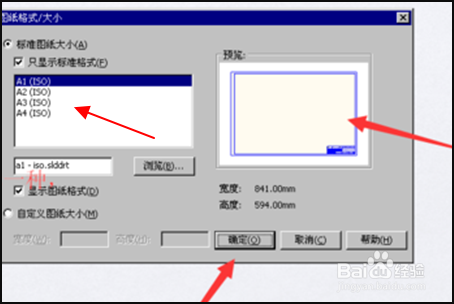
5、选择图纸尺寸之后,可以工具栏右侧选择要出工程的零件。

6、然后打开左上角的“智能尺寸”,选择想要的尺寸和想要的视图方位。

7、然后在左侧中,选择想要的样式以及想要的图纸比例。
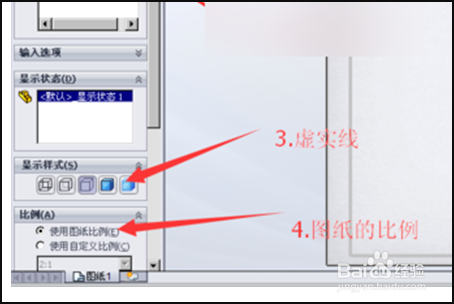
8、最后回车确定,就完成了。

1、首先打开需要转换成工程图的solidworks配置图纸。

2、然后选择打开左上角文件中的“新建”设置选项。

3、然后在弹出来的窗口中,选择“工程图”,回车确定。

4、然后在弹出来的窗口中,选择想要的图纸尺寸,回车确定。
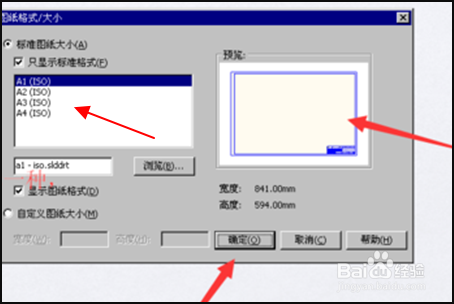
5、选择图纸尺寸之后,可以工具栏右侧选择要出工程的零件。

6、然后打开左上角的“智能尺寸”,选择想要的尺寸和想要的视图方位。

7、然后在左侧中,选择想要的样式以及想要的图纸比例。
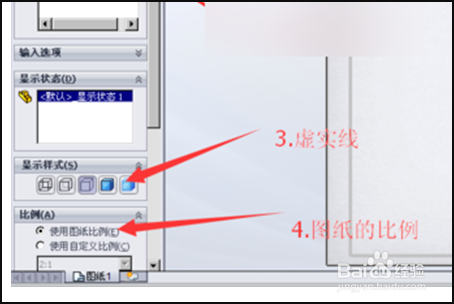
8、最后回车确定,就完成了。
